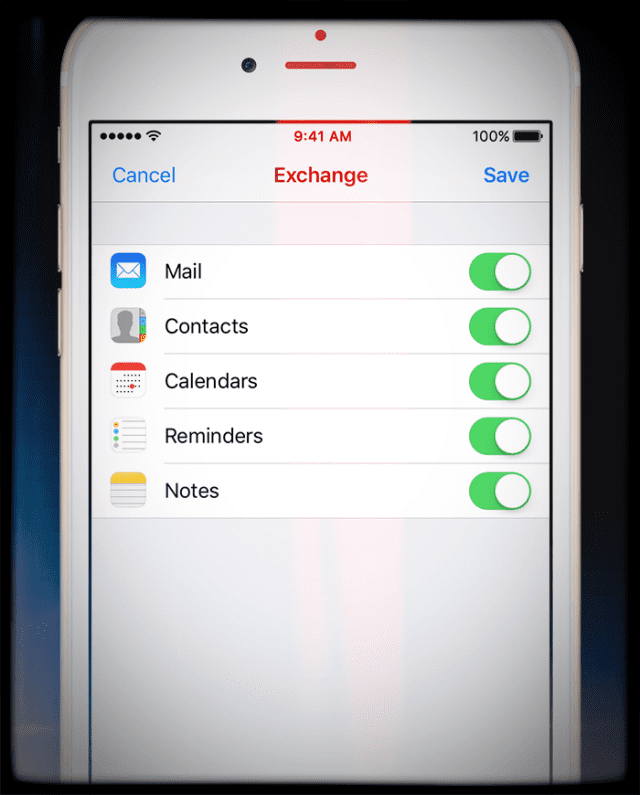Kada pokušavate sinkronizirati svoj iPhone ili neki drugi iDevice s Exchange računom, dobivate li "Nije moguće provjeriti informacije” pogreška? Je li Exchange radio s vašim starim iPhone i iPad uređajima, ali sada nakon ažuriranja na najnoviji iOS više ne radi?
Pa niste sami. Nekoliko čitatelja izvještava da dobivaju ovu poruku o pogrešci kada postavljaju radnu e-poštu na iPhone, iPod touch ili iPad i pokušavaju sinkronizirati svoj iOS uređaj s Exchange poslužiteljem. Drugi čitatelji vide malo drugačiju pogrešku "Exchange ne može potvrditi poslužitelj.” Ako imate neku od ovih pogrešaka, isprobajte ove savjete i provjerite radi li vam jedan. Probajte ih jednu po jednu – ne sve odjednom.
Bilješka: Provjerite jesu li vaše vjerodajnice ispravne. Za provjeru, samo posjetite web pristup i potvrdite svoje vjerodajnice. Na primjer, prijavite se na svoj račun pomoću Outlook Web App i kliknite strelicu padajućeg izbornika pored upitnika Pomoć, a zatim kliknite O i potvrdite naziv poslužitelja.
Ako koristite Office365, onemogućavanje i ponovno omogućavanje Exchange Activesync u poštanskom sandučiću korisnika često rješava ovaj problem.
Sadržaj
-
Brzi savjeti
- povezani članci
-
Što je uopće Exchange račun?
- Kako se Exchange povezuje s iPhoneom ili iDeviceom
- Uređivanje postavki Exchangea
- Nije moguće provjeriti informacije: prije nego što pokušate bilo što, pokušajte ovo
- Provjerite mobilne podatke
- Posjetite Outlook.com
- Provjerite svoj Active Directory
- Uključite ili isključite veze
- Pogledajte svoju domenu
- Isključite SSL
- Dodirnite U redu na poruci o pogrešci
- Ručno unesite podatke o poslužitelju vašeg računa
- Neka lozinke budu kratke i jednostavne
- Koristite Employer VPN?
-
Savjeti za čitatelje
- Vezane objave:
Brzi savjeti
- Izradite novu zaporku na svom računu pomoću web-preglednika (ne aplikacije)
- Izbrišite Exchange račun i zatim ga ponovno dodajte
- Koristite mobilne podatke i isključite WiFi
- Dodajte naziv domene+/ svom korisničkom imenu
- Isključite SSL
- Promijenite lozinku za razmjenu
- Poništi mrežne postavke
povezani članci
- Pronađite lozinke i iPhone račune e-pošte u iOS-u 11
- Yahoo Mail se ne ažurira na iPhoneu X?
- Mail se stalno ruši na macOS High Sierra? Popravite to danas
- Ne možete ažurirati ili promijeniti lozinku e-pošte na iPhoneu ili iPadu?
- Nije moguće bacati poruke u smeće
- Savjeti za poštu koji će vas pokrenuti
- Aplikacija Mail: nije moguće premjestiti poruku
Što je uopće Exchange račun?
Račun za razmjenu je poslužitelj za suradnju koji se temelji na e-pošti za organizacije. Koristi stil sinkronizacije sličan, ali ne isti kao IMAP za sinkronizaciju e-pošte, kontakata, kalendara i drugih značajki. Značajka sinkronizacije Exchangea zove se "Exchange ActiveSync". A najtipičniji klijenti e-pošte koji se koriste za Exchange su Microsoftov Outlook.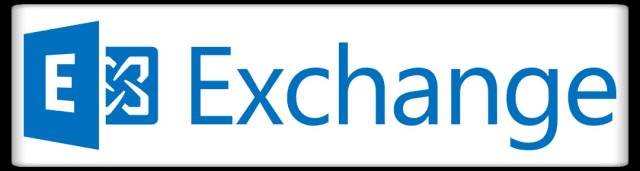
Najveća razlika između IMAP-a i Exchangea su poslužitelji koji pohranjuju e-poštu. IMAP koristi udaljeni poslužitelj pošte, dok Exchange koristi Microsoftove poslužitelje. Kada dodate Exchange ActiveSync račun, vaša pošta, kontakti, kalendari, podsjetnici i bilješke sinkroniziraju se s vašim iPhoneom ili iDeviceom.
Kako se Exchange povezuje s iPhoneom ili iDeviceom
Vaš iDevice obično pronalazi vaš Exchange Server s nekim osnovnim podacima o računu. Međutim, možda ćete morati unijeti dodatne podatke o poslužitelju. Obratite se administratoru Exchange Servera ako su vam potrebne određene pojedinosti i informacije, kao što su podaci o poslužitelju i domeni, da povežete svoj iDevice s određenim Exchange Serverom vaše tvrtke.
Uređivanje postavki Exchangea
Dodirnite Postavke > Računi i lozinke (ili Mail za stariji iOS) i odaberite svoj Exchange račun. Zatim dodirnite Informacije o računu da biste uredili svoju konfiguraciju. Ovdje također postavljate automatske odgovore izvan ureda i mijenjate koliko često želite da se Mail sinkronizira. Prema zadanim postavkama, Mail se sinkronizira svakih sedam dana, pa postoji velika vjerojatnost da želite ažurirati ovu postavku.
Nije moguće provjeriti informacije: prije nego što pokušate bilo što, pokušajte ovo
- Brisanje vašeg Exchange računa i ponovno dodavanje.
- Ići Postavke > Računi i lozinke (za stariji iOS: Mail) > Računi > Dodirnite Exchange račun > Izbriši račun
- Zatim resetirajte svoju bežičnu mrežu. Ići Postavke > Općenito > Reset > Poništi mrežne postavke
- Ponovno pokrenite uređaj pritiskom i držanjem gumba Sleep/Wake dok se ne pojavi crveni klizač i povucite klizač. Zatim uključite svoj uređaj pritiskom i držanjem gumba Sleep/Wake dok se ne pojavi Apple logo
- Ponovno unesite WiFi vjerodajnice i lozinke ako se to zatraži
- Ponovno dodajte svoj Exchange račun, idite na Postavke > Računi i lozinke (za stariji iOS: Mail) > Računi > Dodaj račun
- Ako vidite upit koji traži "Otkaži, vjeruj ili nastavi", odaberite POVJERENJE
Provjerite mobilne podatke
- Ček Postavke->Mobilni->Pomaknite se ispod “Use Cellular Data For” i provjerite jesu li omogućeni i “Mail” i “Settings”
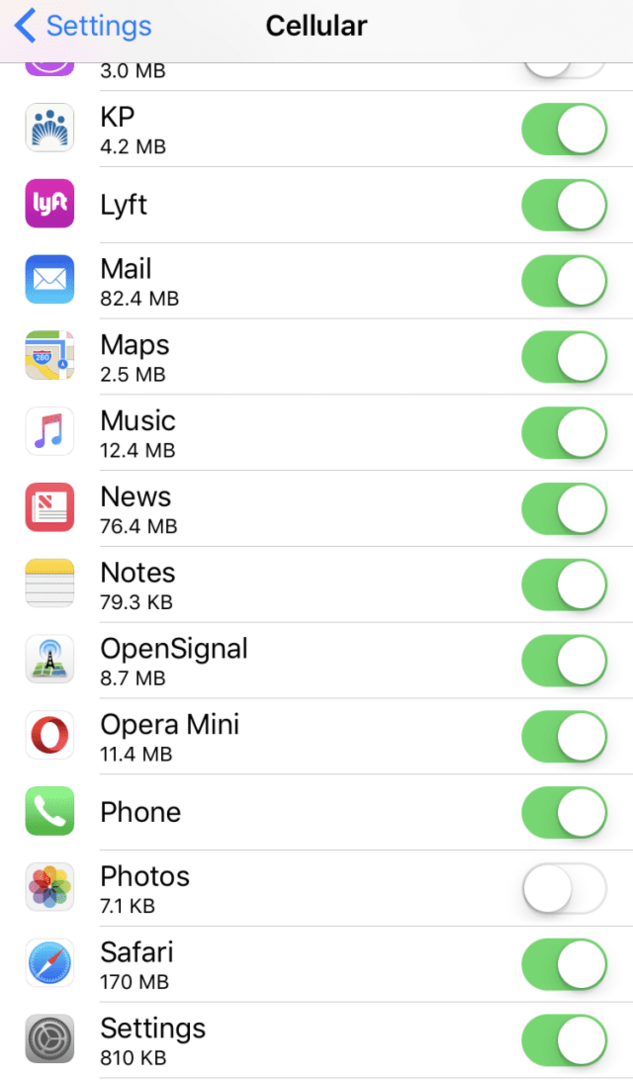
Posjetite Outlook.com
- Idite na outlook.com i generirajte lozinku za aplikaciju pod sigurnosnim postavkama
Provjerite svoj Active Directory
Reader Dave daje sjajan savjet: drugo mjesto za provjeru je Active Directory. Ako vaša tvrtka koristi "Prijavite se na..." sigurnosna opcija na kartici računa, provjerite ima li korisnik(i) prava pristupa vašem poslužitelju(ima) pošte
Uključite ili isključite veze
- Uključite i isključite način rada u zrakoplovu
- ISKLJUČITE WiFi i umjesto toga dodajte svoj račun pomoću mobilnih podataka
Pogledajte svoju domenu
- Polje "Domena" možda nije potrebno. Ostavite prazno i pokušajte ponovno
- Za korisničko ime prvo dodajte naziv domene, npr. naziv domene/korisničko ime.
- Provjerite jeste li upotrijebili format naziva domene + / (kosa crta) – neki ljudi koriste naziv domene + \ (kosa crta unatrag) što ne radi
Isključite SSL
- Ići Postavke > Računi i lozinke (za stariji iOS: Mail) > Račun > Exchange račun > Račun > Napredno. ISKLJUČITE KORISTI SSL
Dodirnite U redu na poruci o pogrešci
- Uklonite svoj postojeći račun.
- Ponovno unesite podatke o svom računu
- Kada primite skočnu poruku "Nije moguće provjeriti", dodirnite U redu i svejedno dodajte ovaj račun
- Dodirnite Postavke > Računi i lozinke (za stariji iOS: Mail) > Exchange račun > Račun i isključite "Koristi SSL" i dodirnite Gotovo
Ručno unesite podatke o poslužitelju vašeg računa
- U poruci o pogrešci dodirnite U redu
- Dodirnite Spremi (možda ćete to morati učiniti tri puta)
- U području Exchange, pored Računa, dodirnite svoju adresu e-pošte
- Unesite svoju adresu e-pošte i adresu poslužitelja.
- Ostavite polje za domenu prazno
- Unesite svoje korisničko ime (obično svoju email adresu)
- Unesite svoju lozinku
- Dodirnite Gotovo
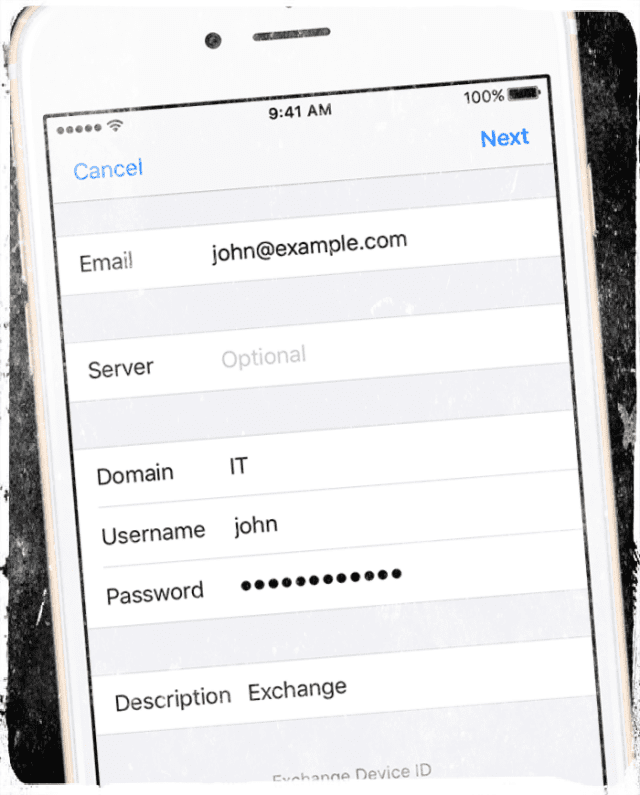
Neka lozinke budu kratke i jednostavne
- Možda je vaša lozinka e-pošte preduga. Pokušajte promijeniti lozinku u kraću i pokušajte ponovo
- Vaša lozinka je možda istekla ili zastarjela. Stoga kreirajte novu lozinku.
- Nemojte uključivati poseban znak u svoju lozinku
Koristite Employer VPN?
- Ako vaša tvrtka zahtijeva VPN za pristup Exchange poslužitelju, obratite se svom IT odjelu za pomoć
Savjeti za čitatelje 
- Riješio sam to tako što sam obrisao unos sa svojim iPhoneom na poslužitelju office365 pod Settings > Mobile Devices. Nakon toga, ponovno sam pokrenuo svoj iPhone i ponovno stvorio račun e-pošte za razmjenu
- Idite na svoj Office 365 račun pomoću web-preglednika (ne aplikacije) i slijedite ove korake:
- Moj račun > Sigurnost i privatnost > Dodatna sigurnosna provjera
- Odaberite Stvaranje i upravljanje zaporkama aplikacija
- Dodirnite Stvori za stvaranje nove lozinke za aplikaciju
- Office 365 generira novu lozinku posebno za vašu aplikaciju
- Onemogućite WiFi i upotrijebite svoju mobilnu podatkovnu mrežu za povezivanje s Exchange Serverom kako biste riješili ovaj problem
- Imao sam ovaj problem i riješio sam ga tako što sam otišao u Postavke> Pošta> Računi> odabirom problematičnog računa. Zatim odaberite Napredno i poništite opciju Koristi SSL u dolaznim postavkama
- Promijenio sam lozinku u nešto jednostavno i moj se iPhone uspio povezati iz prvog pokušaja
- Idite na Postavke>Općenito>Reset>Poništi mrežne postavke. Ponovno podizanje sustava. Isprobajte Exchange. Ovo mi je uspjelo i nije bilo potrebe da se isključi WiFi ili SSL
- Onemogućite provjeru u dva koraka u sigurnosnim postavkama u Outlooku
- Promijenite zadani račun u račun e-pošte s kojim imate problema. Idite na Postavke > Pošta i pomaknite se sve do Zadani račun. Ažurirajte ovo na račun e-pošte koji vam stvara probleme
- Pokrenite Safari i idite do https URL adrese poslužitelja. Od vas se traži sigurnosno upozorenje. Odaberite pojedinosti, a zatim Trust u gornjem desnom kutu. Zatvorite Safari i ponovno pokrenite čarobnjak za e-poštu ili jednostavno ponovno unesite lozinku ako je vaš račun već spremljen. Sada biste trebali imati opciju da pritisnete nastavak za ovaj poslužitelj
- Izbrišite račun e-pošte koji vam stvara probleme. Zatim se vratite na Postavke> Pošta> Računi i kliknite na drugom računu e-poštet koji imate tamo. Dodirnite taj račun, a zatim poslužitelj odlazne pošte. Nakon što dođete do poslužitelja odlazne pošte, dodirnite e-poštu koju ste izbrisali u prvom koraku, a zatim se pomaknite prema dolje i Izbriši poslužitelj! Konačno, dodajte svoj račun e-pošte i skočni prozor Nastavi na Verify Server
- Jon je postigao uspjeh sljedećim koracima (točno slijedite):
- Dodajte račun za razmjenu
- Dodajte ALIAS adresu e-pošte s razmjene, a ne adresu e-pošte (tj. [e-mail zaštićen])
- Pronađite ovo u administrativnom centru office365. Zatim kaže da se ne može provjeriti... ali pruža još jednu kutiju
- Ovdje unesite EMAIL adresu [e-mail zaštićen]
Postavite u postavkama Exchange računa na sljedeći način
- E-pošta: Uobičajena puna adresa e-pošte korisnika
- Poslužitelj: puno ime (mail.servername.com)
- Domena: ovo popunite imenom vaše domene
- Korisničko ime: Ovdje unesite svoje KRATKO ime, a ne punu adresu e-pošte (što je prije @____.com)
- Lozinka: Vaša korisnička lozinka
- Uključite SSL, a S/MIME je ISKLJUČEN

Opsjednut tehnologijom od ranog dolaska A/UX-a na Apple, Sudz (SK) odgovoran je za uredništvo AppleToolBoxa. Sjedište mu je u Los Angelesu, CA.
Sudz je specijaliziran za pokrivanje svega macOS-a, nakon što je tijekom godina pregledao desetke razvoja OS X i macOS-a.
U prijašnjem životu, Sudz je radio pomažući tvrtkama s liste Fortune 100 u njihovim težnjama prema tehnologiji i poslovnoj transformaciji.